Как сделать таймлапс с камеры видеонаблюдения
Читайте историю видеооператоров, которые случайно попали на рынок таймлапс-съемки. Сегодня они создают профессиональные камеры для Mercedes Benz и Роскосмоса. Рассказывает Рустем Валиев – сооснователь и технический директор компании Timebox Camera.
Небольшая справка: timelapse – это замедленная покадровая съемка. Ее цель: показать объект или процесс, движение которого растянуто на дни, месяцы и даже годы.
Наверняка вы видели медленно раскрывающийся цветок или таймлапс какого-нибудь Нью-Йорка с высоты птичьего полета – где все красиво, сверкает, и солнце постепенно уходит в закат.
Эту технологию применяют не только для художественных роликов. Таймлапс активно используется в гражданском и промышленном строительстве. Сегодня расскажу о том, как мы начали развивать этот рынок в России.
Пять лет назад мы – молодая команда, которая занимается видеопродакшном, получили заказ: сделать длительную таймлапс-съемку строительства. Клиент – завод глубокой переработки нефти, срок – 4 года.
Заказывать из Европы и США – тоже не вариант. Не было понятно, как заключать договор, везти эту камеру через таможню. Поставщики в нашу сторону тоже особо не смотрели.
Какой выход? Создать свою камеру с нуля. Пришлось срочно переделаться в айтишники, а еще – изучить основы схемотехники, электроники и пайки. Первый продукт был готов через полтора месяца.
Готов, конечно, с оговорками. Это был типичный MVP – с багами и сбоями сети, техника периодически выходила из строя. Но ничего: надеваешь каску, поднимаешься к клиенту на объект – поправляешь. Естественно, все вручную.
А дальше стали поднимать рынок своими силами.
Сделали ставку на маркетинг и контент: писали статьи в блог, упаковывали кейсы заказчиков и показывали потенциальным клиентам. Правда, чтобы сделать такой кейс надо было подождать пару лет – пока объект достроится.
Раньше все было проще: получали предоплату и ехали снимать. Теперь деньги стали длинными: ждешь год, два, в случае с нефтяным заводом транши растянулись на 4 года.
Так, команда обычных монтажеров и операторов сделала продукт Timebox. Сегодня мы продали уже более 300 камер – и направление продолжает расти.
Как выглядит Timebox? Камера состоит из ударопрочного бокса и защищена стеклом. К интернету подключается с помощью сим-карты. Внутри устройства – антенны LTE, Wifi и GPS. Плюс зеркальный фотоаппарат и контроллер – он управляет всеми процессами камеры.
Timebox передает фотографии в облако – из этих кадров автоматически создаются таймлапс-видео.
Камеру можно взять в аренду. Здесь мы помогаем своим коллегам по цеху – продакшн-студиям, к которым обратились с запросом на таймлапс-съемку. Помня как было тяжело, поддерживаем текстовым и видео-контентом: как правильно продавать услугу, как настраивать камеру и проводить съемку.
Зачем вообще таймлапс на объектах строительства?
Есть и техническая польза. Роскосмос использует Timebox на строительстве стартового комплекса тяжелых ракет-носителей.
Таймлапс напоминает нам: когда (число, месяц) был закончен конкретный проект, когда мы приступили к следующему. Зима на космодроме суровая, а краны могут работать только при температуре до -35. Timebox помогает контролировать соблюдение норм: на экране видно все, что происходит на площадке.
Обычные IP-камеры на таких объектах не справляются. Для их установки нужно докупать роутеры, LTE-модемы и антенны. Если мобильная связь нестабильная – ее придется резервировать дополнительным оборудованием. Для стройки вдали от города это обычная ситуация.
Таймбокс может работать без стабильного интернета. Если связь плохая – он все равно будет отправлять фотографии, скажем, по одной раз в 5 минут. Плюс, у нас все компактно: по умолчанию встроен модем, вай-фай, есть возможность подсоединить беспроводной интернет.
Установить Timebox на стройплощадке – гораздо проще, быстрее и дешевле. Он не зависит от сетевой инфраструктуры объекта.
На реконструкции Хабаровского аэропорта мы получили хороший отзыв за то, что камера работала бесперебойно, даже в непогоду. Мы это предугадывали – поставили подогреваемое стекло, чтобы все работало надежно.
Останавливаться на этом не хочется. Хочется делать еще лучше, полезнее, интереснее.
И план действий уже готов:
1. Развиваем камеры. Цель – сделать их доступными для всех клиентов. На нашем Timebox стоит профессиональный DSLR-фотоаппарат. Но не всем клиентам нужна съемка в 4 и 8K и расширенный функционал – мы это понимаем. Поэтому скоро запускаем Timebox Mini.
Он будет доступным по цене и не потеряет в ценности. Поставим на него хорошую камеру как на современных смартфонах – и даже проекты с небольшим бюджетом смогут сделать себе таймлапс.
2. Развиваем наше облако.
Да, у нас есть собственное облако: в нем можно смотреть и сохранять материалы, таймлапс-видео там создаются автоматически. Мы хотим дать к нему доступ – и без покупки / аренды наших камер.
Сроки из-за этого растягиваются, а хочется работать оперативнее.
Что еще? Нам кажется, что ценность должна быть не только в съемке.
У продукта есть огромный аналитический потенциал – сотни тысяч фотографий с каждого объекта. Сейчас мы работаем над новой системой: с машинным зрением и искусственным интеллектом.
Она будет следить:
- за соблюдением техники безопасности на площадке,
- показывать прогресс строительства в динамике,
- контролировать, все ли рабочие вышли на площадку.
Такие наши планы на 2021-2022. Буду рад обратной связи. Оставляйте комментарии или пишите в вотсап – ответим на все вопросы про таймлапс.
Получите экспертные советы и фишки инсайдеров, которые вам нужны, для идеального планирования строительного таймлапса.



Консультация в WhatsApp (только чат)
Отдел тех. поддержки
Тех. поддержка в WhatsApp (только чат)
LTD Timebox, Все права защищены, 2016 - 2022
ООО "ТАЙМБОКС"
ИНН: 1657145533
КПП: 166001001
ОГРН: 1141690059378
Свидетельство о регистрации сер. 16 № 007077781

Поддержка сайта
1. Это прежде всего зеркальная камера. В некоторых камерах есть встроенная функция съёмки timelapse, если в вашей таковая имеется - вам повезло.
Если вы не знаете, есть ли у вас такая функция, вам следует почитать инструкцию. Если в вашей камере такой функции нет, то вам потребуется устройство, называемое интервалометром ( в обиходе пульт ДУ с таймером).
2. Интервалометр позволяет снимать серию кадров с определенным интервалом времени. Существует много разнообразных моделей для разных моделей камер, их можно приобрести практически в любом магазине фототехники или заказать через интернет.
Так как сам я снимаю камерой Canon Mark3 и Canon 40D, то для таких камер могу порекомендовать пульт дистанционного управления (см. рис. ниже)
При выборе пульта следует убедиться, что он подходит конкретно под вашу камеру. Так же убедитесь, что выбранный пульт имеет таймер для интервальной съемки.


3. Кубик–гидроуровень очень удобен и позволяет быстро выставить камеру в горизонтальное положение
4. Так же вам понадобится карта памяти достаточно большого объема – 32Гб - 64Гб с большой скоростью записи.
Перед съемкой следует убедиться, что аккумулятор полностью заряжен. При возможности используйте батарейную ручку.
Ну и конечно же вам понадобится штатив. Куда же без него!
Начинать учиться снимать таймлапс надо с чего-то простого - пейзаж с плывущими облаками, едущие по дороге машины, городская улица с пешеходами.
Избегайте съемки с мостов. От проезжающего транспорта мост сотрясается, а вместе с ним штатив и камера.
Рекомендую снимать таймлапс в полностью ручном режиме М, в формате *RAW. Если вы снимаете все ж таки в формате *JPG тогда стоит баланс белого установить вручную.
После того, как вы сфокусировались на каком-то объекте нужно отключить автофокус, потому что в противном случае всегда есть шанс, что во время съемки фокусировка собьется, и все труды пойдут насмарку.
Экспозицию (выдержку и диафрагму) также устанавливаем в режиме М (мануальный).
Ставим камеру на штатив, настраиваем все параметры, фокусируем камеру на объекте съемки, за тем очень осторожно, что бы не задеть фокусировочное кольцо камеры, переключаем объектив из AF в MF(мануальный фокус) и наполовину выкручиваем объектив ( ровно настолько, что бы разорвать электрический контакт с камерой)
Будьте осторожны – не уроните объектив, а по окончании съемки не забудьте его нормально зафиксировать снова.
Так как процесс съемки таймлапсов не быстрый , то в зависимости от настроек идем пить кофе, курим бамбук или едем на рыбалку.
При выборе композиции не забывайте, что часть изображения в конечном видеоролике будет обрезана по высоте (см. рис. ниже)

Это обусловлено тем, что пропорции видео 9:16, а зеркальная камера снимает 2:3
Если это плывущие медленно облака в яркий день – интервал может быть 1- 3 сек. На фото с полярным сиянием (см. выше) интервал 6 сек.
Экспериментируйте!
Но все же кое-какие рекомендации можно дать. Для начала вспомним, что в современном видео используется частота 25(30) кадров в секунду.
Чтобы снять 10 секунд видео, нужно сделать 250 кадров. Предположим мы хотим снять сюжет длительностью 1 час и вставить его в 20-секундный ролик. Нетрудно посчитать интервал по следующей формуле: (время действия / время ролика * количество кадров в секунду), т.е. 3600 / (20х25) = 7,2.
Не делайте интервал слишком длинным, иначе видео будет неправдоподобным, прерывистым. При установке интервала следует учитывать скорострельность вашей камеры и скорость записи фото на флешку. Редко какая камера сможет снимать со скоростью 1fps в RAW.
То есть если у вас выдержка 1/250 – интервал может быть 1 секунда (интервалы короче 1 сек. на программируемых пультах не устанавливаются)
Но если выдержка 1”6сек, то интервал надо ставить не короче 2 сек
После того ка вы отсняли нужное количество кадров, возникает вопрос – а что делать со всем этим счастьем?
Сам я снимаю в *RAW и после съемки обрабатываю фотографии в программе Adobe Photoshop Lightroom. Есть и другие программы, где так же можно пакетно обрабатывать фотографии, но это уже дело вкуса.
Adobe Photoshop Lightroom мне нравится тем, что позволяет обработать одну фотографию, после чего скопировать все изменения в оставшиеся.
При конвертации фотографий из *RAW в *JPG имеет смысл оставлять оригинальный размер - это позволит в дальнейшем при монтаже видео сделать панорамирование или зуммирование изображения.
Можно сохранить фотографии размером 1920х1080 пикс, в таком случае останется только загрузить фотографии в программу Adobe After Effects и смонтировать ваш таймлапс.
Мне больше нравится Adobe After Effects - быстро, удобно, эффективно. Можно наложить титры, эффекты, использовать различные фильтры и прочее.


Загружаем готовые фотографии в программу: File->Import->File.

Выбираем фотографию. Убедитесь, что отмечен пункт JPEG Sequence

После загрузки фотографий, выбираем Competition > New Competition, и в открывшемся окне параметров задаем имя композиции, разрешение, а частоту кадров – 25 к/сек

В окне Project появится AURORA-01 - так я назвал композицию, которую только что создал. Выделяем фото и зажав левую кнопку мыши перетаскиваем их в окно Composition

и вызываем пункт меню Composition->Make Movie, или просто жмем Ctrl+M.
Активируется вкладка Render Movie,
Далее, нажимаем на lossless, напротив output откроется окно настроек

В появившемся окне раскрываем список Formats, выбираем QuickTime
В Formats Options в списке Video codec выбираем photo-jpg
Quality 80-90%
Жмем ОК и еще раз ОК

В пункте Output to: нажимаем на имя файла и в открывшемся окне проводника указываем в каком месте и с каким именем сохранить наш видеоролик.
После чего жмем кнопку Render

В данной статье разберем как сделать из дешевого модуля esp32-cam таймлапс камеру.
Для реализации понадобится:
Что же такое таймлапс: это съемка видео с частотой, меньшей стандартной частоты съёмки и проекции, составляющей в кинематографе 24 кадра в секунду . При проекции полученного изображения с нормальной частотой движение объектов съёмки на экране выглядит ускоренным.(это статья из википедии).
Если подходить объективно, то обычно таймлапс используют для снятия красивых пейзажей, например восход и заказ солнца, или движение облаков. Но в модуле Esp32-cam камера мягко говоря неочень. Поэтому какую-то картинку красивую получить не получится. Но мы можем например таким образом снимать видео к примеру охранное, нам же необязательно все снимать в реальном времени.
Так как в данный пример работает путем снятия фото с определенной периодичностью, которую мы установим и сохранением данных фото на флешку. То мы получаем еще один плюс – это своего рода запись видео на флешку.
Для загрузки данного скетча в наш модуль, нужно сделать несколько манипуляций.
Во первых, нужно чтоб содержимое архива которое мы скачали находилось в одной папке с самим скетчем, чтоб открылось все сразу в программе Arduino ide и выглядело следующим образом:

Второе, нам нужно в скетче вписать свои данные в поля:
const char *ssid = “**********”;
const char *password = “**********”;
Где ssid в скобочках мы пишем SSID нашей wi-fi сети к которой мы хотим чтоб контроллер подключался. И password там введем пароль от нашей wi-fi сети.
В третьих нужно выбрасть следующие настройки во вкладке “Инструменты”:
Как загрузить дополнительные платы, а конкретно для esp32 я описывал в этой статье.
Ну и в четвертых, нужно скачать все библиотеки которых у вас не хватает и если все равно ошибка будет выскакивать при компиляции, то необходимо обновить библиотеки до последних версий.
Чтоб загрузить скетч в модуль esp32-cam нужно подключить программатор по данной схеме:

После загрузки скетча и открытии монитора порта мы увидим какой ip адрес получит наш модуль:
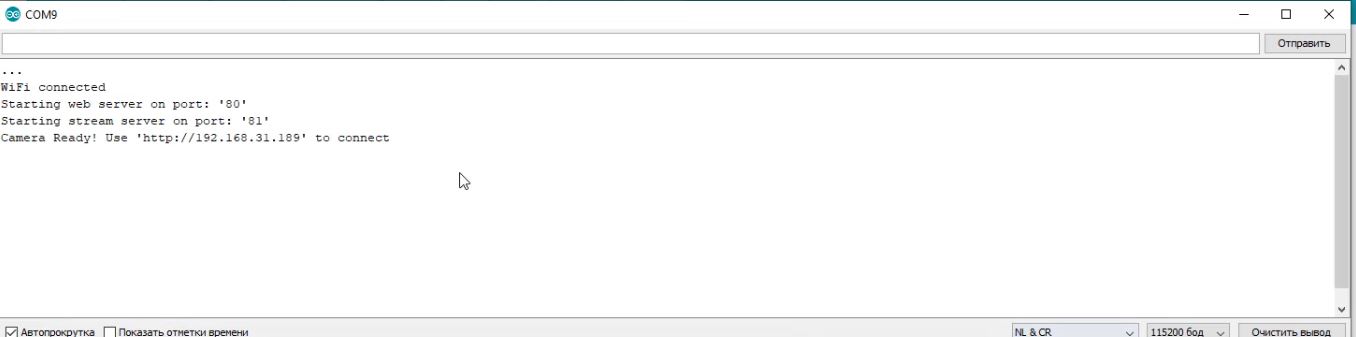
Далее вбиваем адрес в браузер и попадаем в окно управления нашей камерой:
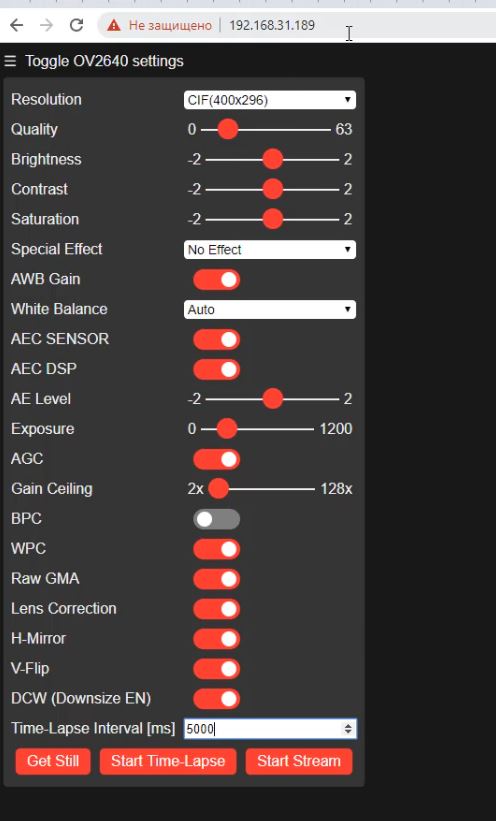
Здесь можно поиграться с разными эффектами, но самый основной пункт это “Time-Laps Interval [ms]:” здесь мы выставляем с какой периодичностью нужно делать снимки нашему модулю. В данном случае у меня стоит 5000мс что ровно 5 секундам.
Чтоб камера начала снимать, нужно нажать кнопку “Start Time-Laps” после этого у нас начнет загораться светодиод раз в 5 секунд сигнализируя тем самым когда делается снимок.
Также в мониторе Com порта будет писаться с каким именем сохранился снимок, все снимки имеют порядковый номер вида “pic00001.jpg , pic00002.jpg и так далее”. Все эти рисунки можно будет по окончании съемки наблюдать на micro sd карточке.
“ ffmpeg -r 60 -f image2 -i pic%05d.jpg -vcodec libx264 -crf 10 -pix_fmt yuv420p lapse.mp4"
И у нас создастся файл с именем “lapse.mp4” в котором будет каждое фото это кадр.
Вот и все, после того как создастся файл его можно будет открыть и любоваться тем что наш TimeLapse наснимал.
Также видео в котором я это все объясняю можно посмотреть по ссылке, там же в конце можно посмотреть демонстрацию таймлапс которое записал мой модуль с переодичностью кадр в 5 сеунд.:
Читайте также:


